如何从官网下载XShell与安装?
来源:网络收集 点击: 时间:2024-03-06首先,百度下XShell,在搜索结果界面,找到“xshell官方下载 - Overview | Products :Xshell6”,点击进入下载。如图:
 2/7
2/7接着,在xshell下载页面中,找到“Download”按钮,点击,进入下载页。如图:
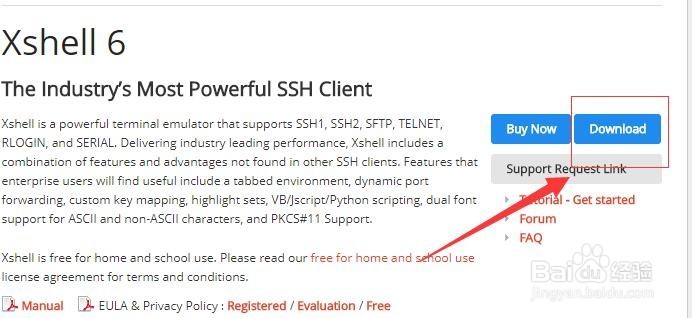 3/7
3/7接着,进入新的下载页面,在左侧导航中找到“Latest Products”,点击进入产品下载页面。如图:
 4/7
4/7接着,在Latest Products页面中下方找到“Xshell 6”,点击后面的“Download”按钮。如图:
 5/7
5/7接着,进入下载页面,在页面中选择“Evaluation user / Home School user”,在“License type”选项中选择“Home and school use”,在“First Name和Last Name”可以随便填写,Email填写自己的邮箱(不可随便填写,不然无法收到真实的下载链接地址),完成后点击“Submit”。如图:
 6/7
6/7接着,登录您刚填写的邮箱,接收下载地址,下载文件安装包。如图:
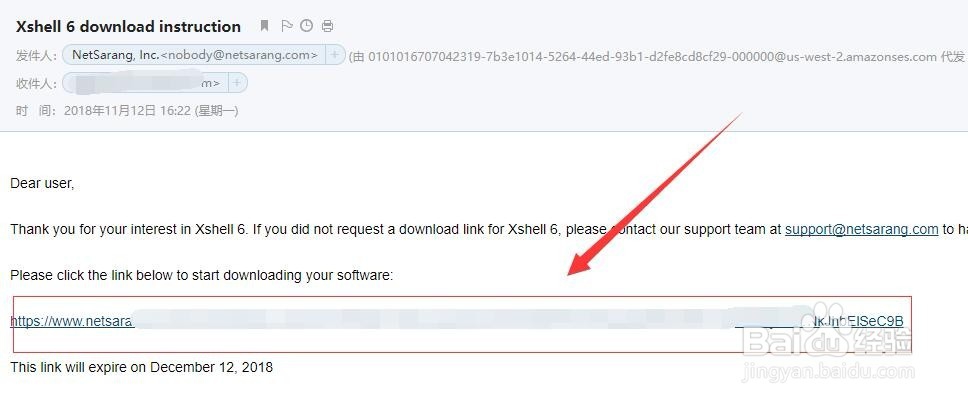 7/7
7/7接着,等待文件下载完成,进入第二步骤。
步骤二:安装xshell1/8首先,双击下载好的xshell安装包,进入安装页面。如图:
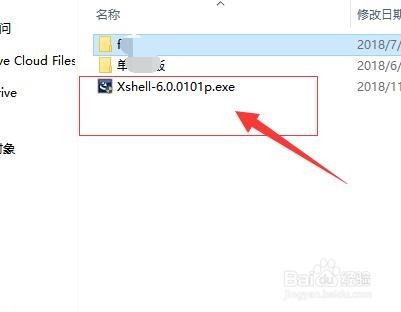 2/8
2/8接着,在安装的界面中,选择“下一步”。如图:
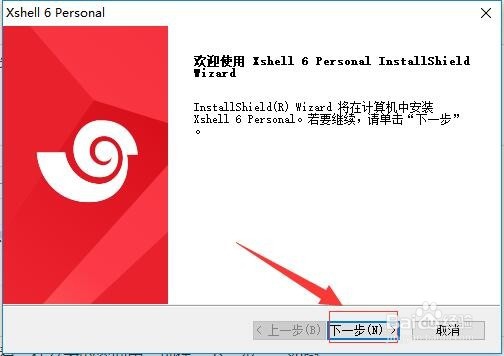 3/8
3/8接着,进入许可证协议界面,选择“我接受许可证协议中的条款”,点击“下一步”。如图:
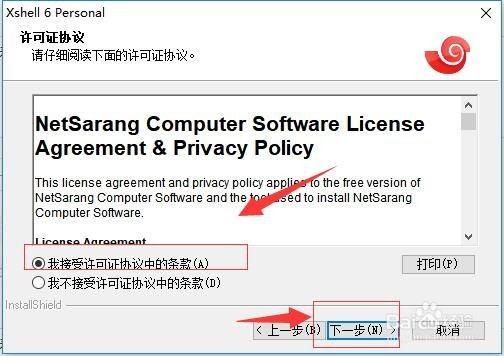 4/8
4/8接着,进入“客户信息”填写界面,填写您的信息,也可以不修改使用默认的,点击“下一步”。如图:
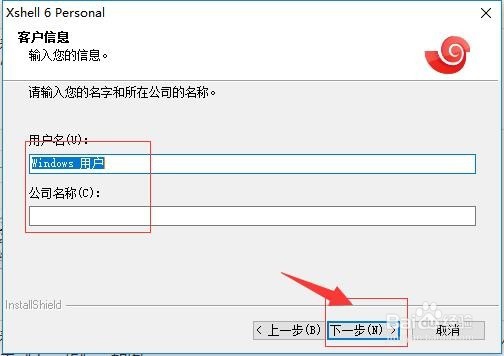 5/8
5/8接着,进入“选择安装目录”界面,把软件的安装位置修改成我们想要放的位置。完成后点击“下一步”。如图:
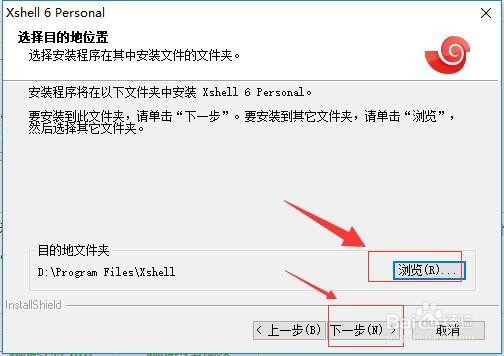 6/8
6/8接着,进入“选择程序文件夹”界面,这个界面直接使用默认的,直接点击“安装”。如图:
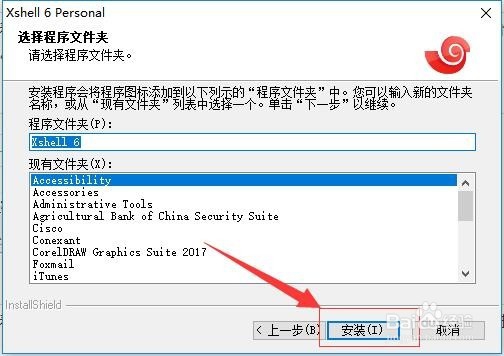 7/8
7/8接着,等待软件自动安装完成,完成后,如果勾选运行,则会自动打开软件。如图:
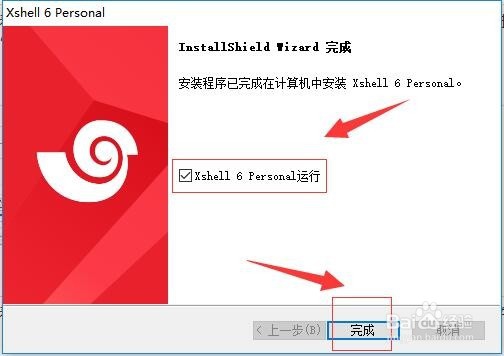 8/8
8/8至此,如何从官网下载XShell与安装教程分享结束。
注意事项如有疑问请留言。
XSHELL版权声明:
1、本文系转载,版权归原作者所有,旨在传递信息,不代表看本站的观点和立场。
2、本站仅提供信息发布平台,不承担相关法律责任。
3、若侵犯您的版权或隐私,请联系本站管理员删除。
4、文章链接:http://www.1haoku.cn/art_265816.html
 订阅
订阅